Google Search Console, Analytics y Tag Manager en Substack
 Jon Koldo Arteaga
Jon Koldo ArteagaTable of contents
- Requisitos previos
- Primer paso: Vincular Google Tag Manager con Substack
- Segundo paso: añadir el código de Google Tag Manager en Substack
- Tercer paso: añadir propiedad de substack en Search Console
- Cuarto paso: vincular Google Analytics con Substack
- Quinto paso: Esperar
- Sexto paso: Vincular Bing Webmaster tools con Google Search Console y con Substack

Tengo una newsletter en substack: "Tu Sherpa Tecnológico", donde voy dando consejos tecnológicos para "dummies" semanalmente. Quería comprobar si se podía indexar en google (spoiler: se puede, aunque cuesta un poco) y por esta razón voy a escribiros como podeis hacerlo.
Este proceso y estas pantallas son las que hay en agosto de 2024, así que en un futuro puede que algo haya cambiado.
https://sherpatech.substack.com/
Requisitos previos
Tener una cuenta de substack.
Estar dado de alta en Google Tag Manager y/o en Google Analytics.
Tener una cuenta de Google Search Console,
Tener una cuenta de Bing webmaster tools.
Primer paso: Vincular Google Tag Manager con Substack
Iremos a https://tagmanager.google.com/.
Crearemos una nueva cuenta, arriba a la derecha.

Añadiremos los detalles en la nueva cuenta:
Nombre de la cuenta: lo que quieras, yo he puesto newsletter
País
Nombre del contenedor: La URL o la dirección de tu Substack (sin https://)
Plataforma objetivo: marca Sitio web.
Ahora dale a “Crear” y acepta las condiciones.
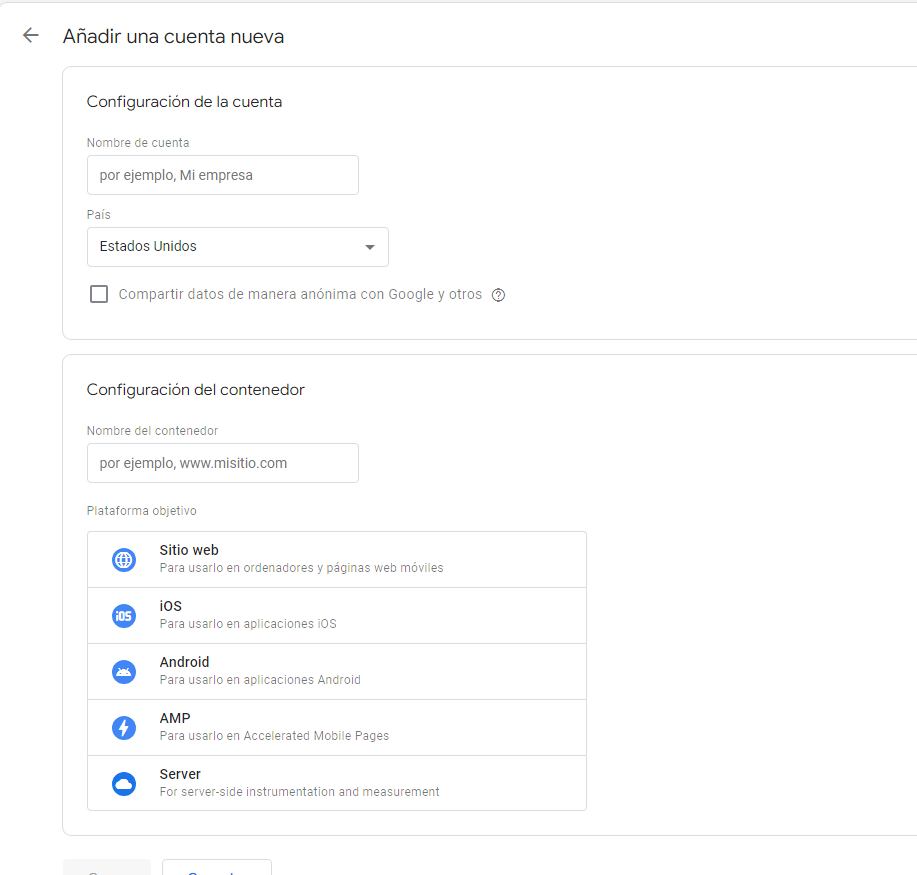
Una nueva ventana aparecerá, como la que veremos a continuación, pero en el caso de substack: no tenemos que utilizarla para nada.
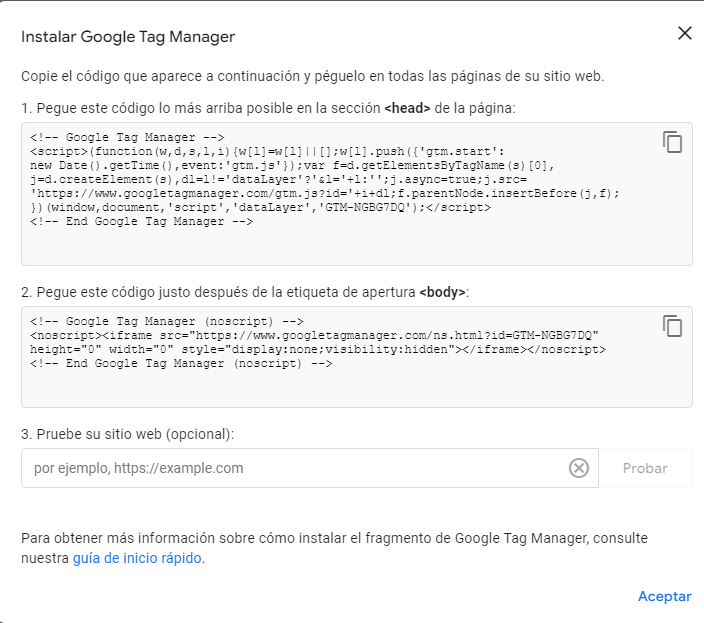
Así que lo único que haremos será darle al botón de aceptar.
Volveremos a la página de Tag Manager y en la parte superior podremos ver en azul un texto que nos pone GTM-XXXXX, que es lo que debemos copiar.

Segundo paso: añadir el código de Google Tag Manager en Substack
En nuestro substack debemos seleccionar en el panel de control el apartado de configuración.
Debemos fijarnos en el menú de la izquierda, el apartado de Analíticas y en el subapartado de ID de Google Tag Manager podemos pegar el código que antes hemo pegado.
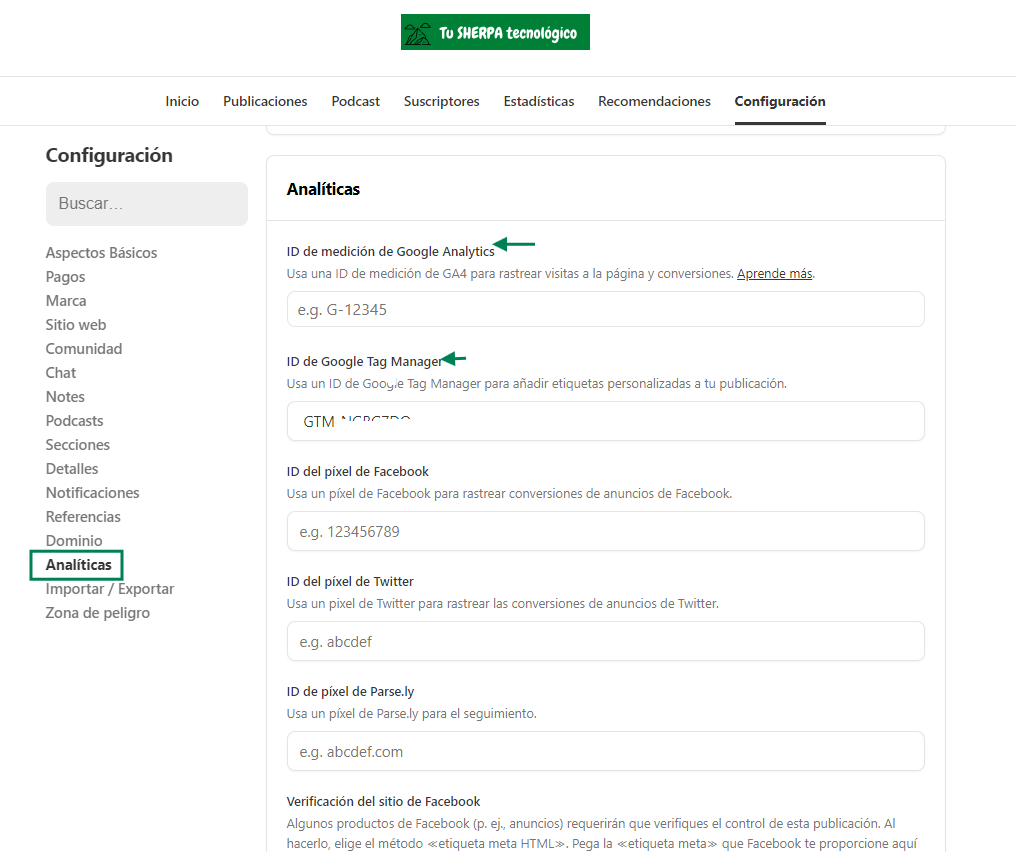
Si os fijáis bien, en el apartado superior tenemos el espacio para poder pegar el código de Analytics pero eso lo veremos más adelante.
Tercer paso: añadir propiedad de substack en Search Console
El proceso es muy parecido al que relaté con hashnode pero intentaré detallarlo igualmente.
Añadir Propiedad en Google Search Console
En google search console debemos seleccionar en la parte superior izquierda; en el buscador y no en el menú; ahí nos saldrán nuestras "propiedades digitales" y abajo del todo veremos la opción de "Añadir propiedad"
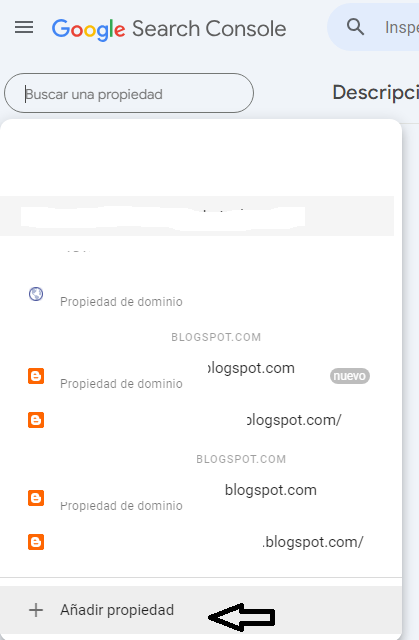
Una vez apretado el botón saldrá una nueva ventana
Selecciona el tipo de propiedad en Google Search Console
En esta nueva ventana, de selecciona el tipo de propiedad, nos dará dos opciones:
Dominio
Prefijo de la URL
Esta decisión es un poco compleja de entender al principio pero se resuelve con una sencilla pregunta:
¿Puedo gestionar todo el dominio?*
En este caso está claro que no tenemos el control de todo substack, así que debemos elegir la segunda opción: prefijo de la URL.
Así que lo que debemos hacer es escribir nuestra URL en este apartado como puedes observar en la siguiente imagen:
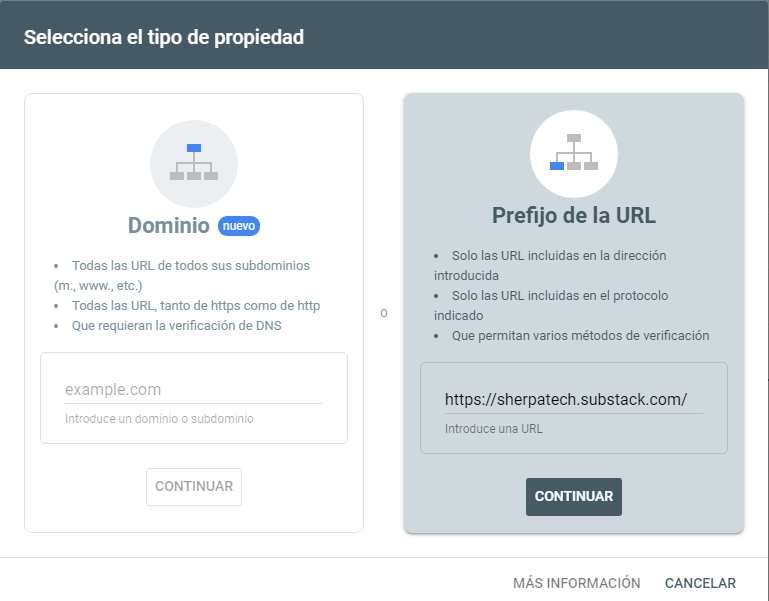
Vincular Google Tag Manager con Search Console
Una nueva ventana (otra más) aparecerá a continuación con distintas opciones.
Bajaremos por la pantalla hasta donde se visualice Google Tag Manager (en el pantallazo me detuve en Google Analytics, así que fíjate en la siguiente opción).
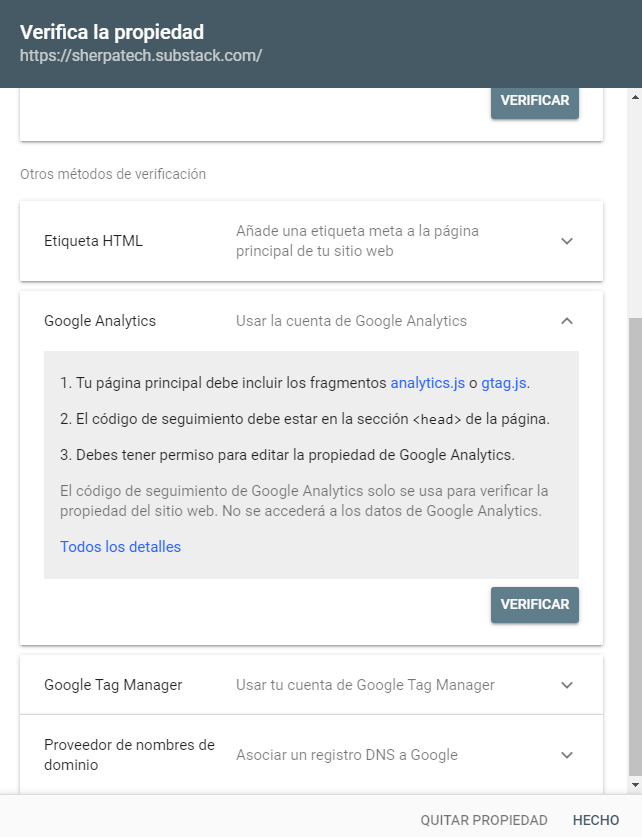
En el apartado de Google Tag Manager le daremos a la opción de Verificar
👁 ¡suele dar error así que no te agobies!
En mi caso intenté verificarlo tanto por Google Tag Manager como con Analytics (pantallazo) y los dos me daban error, solo debemos esperar unas horas /días para que funcione.
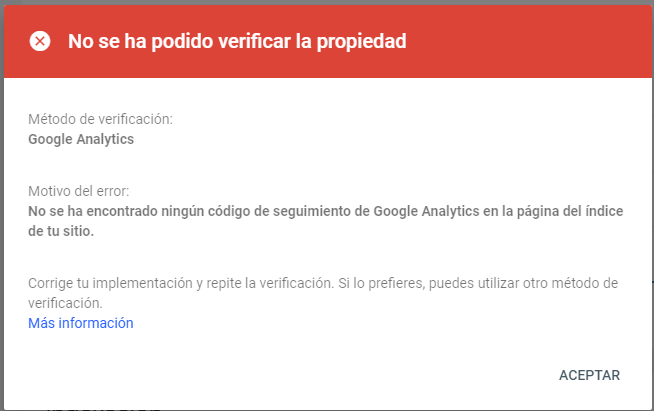
Mientras tanto podemos ir adelantando un poco y hacer que Analytics y Substack estén enlazados.
Cuarto paso: vincular Google Analytics con Substack
Este apartado es optativo y el onjetivo es obtener un codigo parecido al que obtuvimos de Tag Manager, que es el que añadiremos en Substack.
Voy a comentar por encima lo que hay que hacer y probablemente en el futuro detalle que hay que hacer para crear y administrar en google analytics.
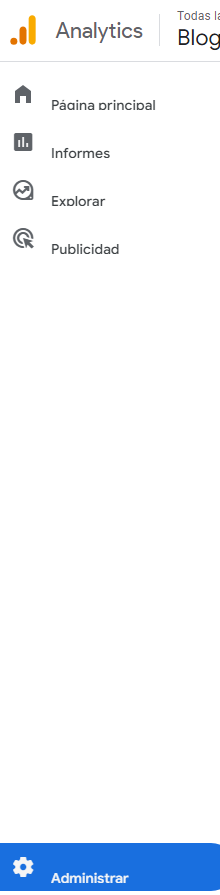
Nos aparecerán dos opciones, en caso de que seamos usuarios habituales de analytics deberiamos añadir simplemente la propiedad pero aquí os mostraré la dos opciones.
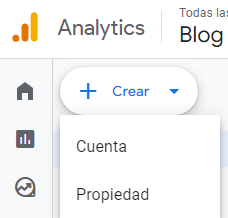
Añadir cuenta
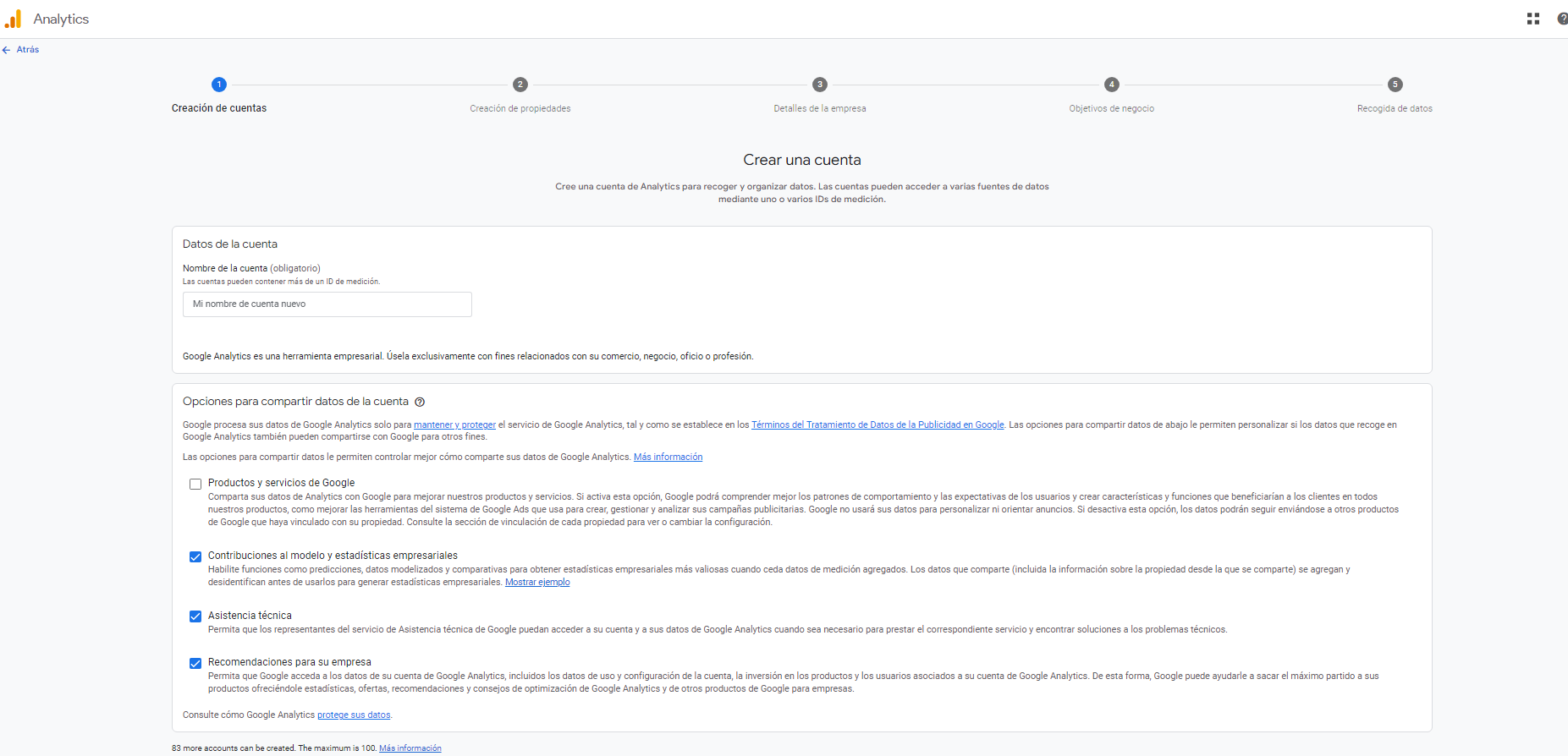
Añadir propiedad
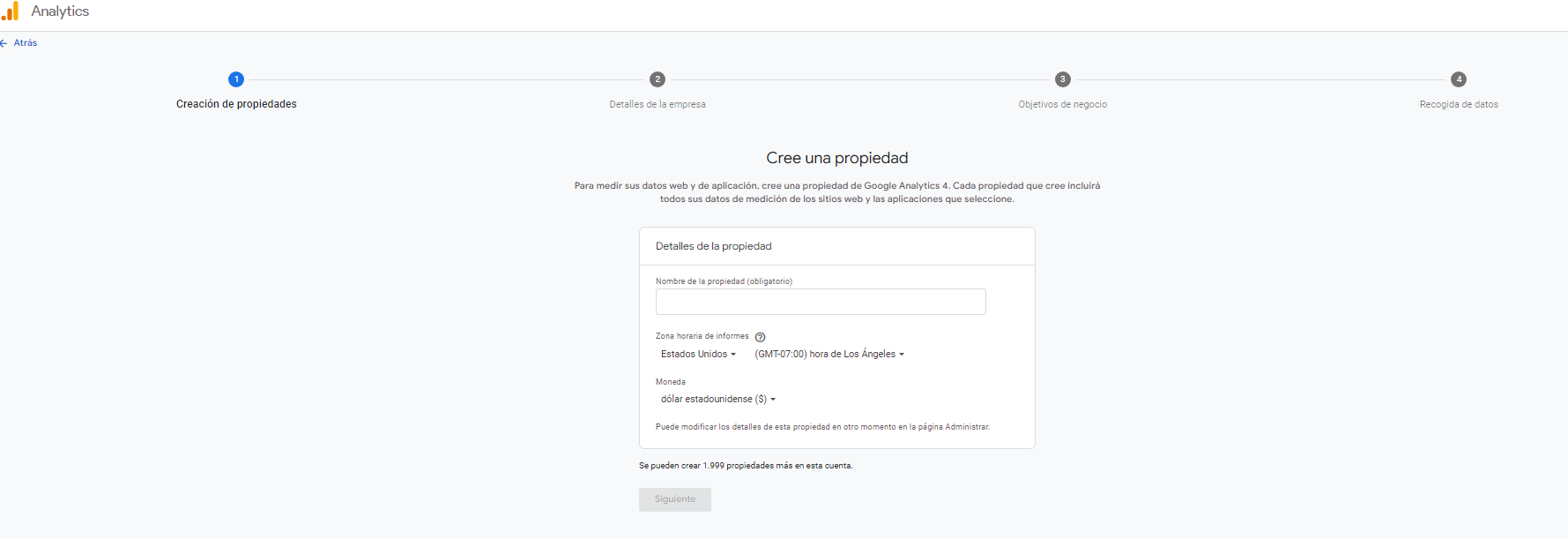
Quinto paso: Esperar
Yo esperaría entre 24 y 48 horas para volver a comprobar en Google Search Console si nos verifica la propiedad.
Sexto paso: Vincular Bing Webmaster tools con Google Search Console y con Substack
Teniendo ya los datos aprobados en Google search console esto es coser y cantar.
Simplemente importamos los datos de GSC.
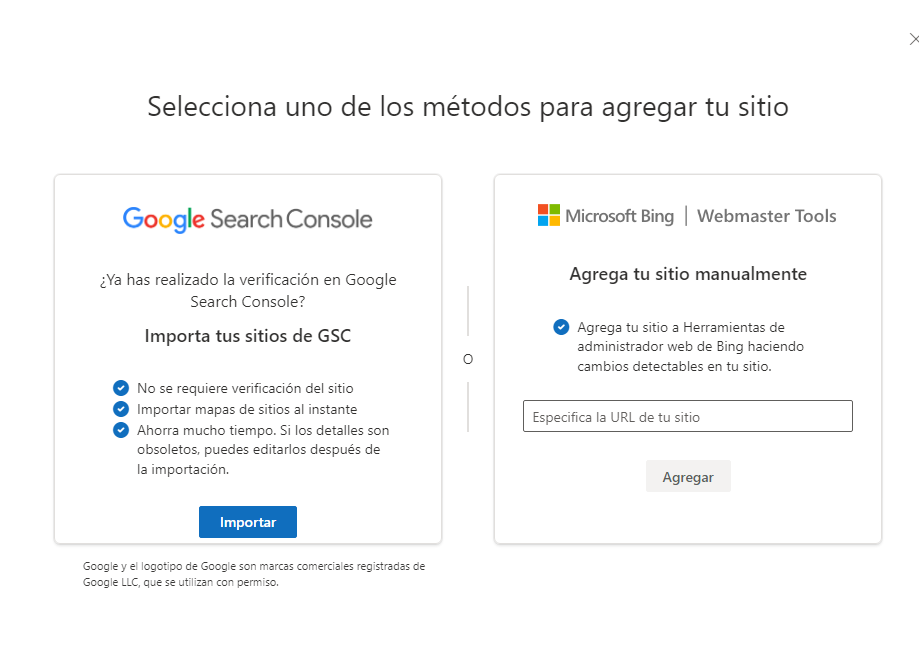
y tras elegirlos:
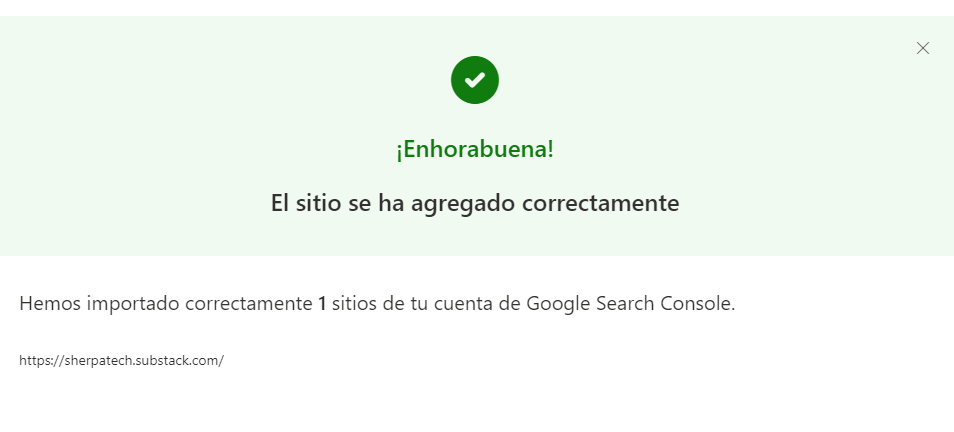
Subscribe to my newsletter
Read articles from Jon Koldo Arteaga directly inside your inbox. Subscribe to the newsletter, and don't miss out.
Written by

Jon Koldo Arteaga
Jon Koldo Arteaga
I am NOT an IT developer. I just like to use IT to improve my professional and academic processes.